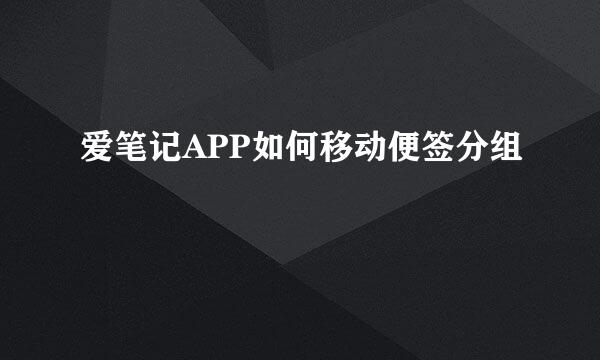如何制作好看的图文排版(长微博和锤子便签)
的有关信息介绍如下:
上一次教大家使用135编辑器排版出好看的图文大家学会了吗?今天继续来教大家其他的图文排版方式,因为有的时候难免会出现一个工具挂掉的情况,像网站出毛病啊打不开什么呢,这样多get几个就可以啦~
首先来教大家使用长微博排版工具,在百度里面搜索长微博工具,可能会搜出来好几个,没关系,都差不多,点开一个戳进去,我示范的是这种,我觉得这个还比较好用,看大家习惯,界面比较清晰。
图文排版的话,当然就是标题+图文混排+其他了,这个是个比较简化的编辑器,大家在编辑标题的时候,需要手动改下字的颜色大小,这个不像135有素材模板套用,但是具有灵活转变的优点。
点击右方的插入图片,开始上传,确定,然后图片就插进去了,有的时候你插入的图片尺寸比较小的话,建议居中下会比较好看,同时你也可以点击下最下面的“生成长微博”那个按钮,插入的内容就会自动的适配整个排版界面。
另外这个长微博工具比较好的一点就是,你从比的地方复制过来的效果,都能原样的展示,像微信等等也能复制过来,但是如果是从别的地方复制图片过来的话是不行的,图片需要手动插入。
长微博工具就这样简单的先操作下,大家学会了之后可以加入更多排版内容,点击最下面的生成长微博,然后下载图片即可,图片存下来的时候我习惯的将图片命名,这样找起来也比较方便,看看简单的效果~
接下来跟大家介绍锤子便签,这个用的人也比较多,虽然功能简单粗暴,但是看起来十分舒服,特别是在设计上是那种老书签的感觉,百度搜索下欢喜云锤子便签,这个需要注册,大家先注册一个账号即可。
功能比较少,就是插入文字和图片这两个简单的工具,大家把文字先复制进去,然后需要插入图片的就插入图片即可,在右上方有个方式,一个是生成图片下载下来,然后就是直接分享到微博,看一看效果图,有小伙伴会喜欢的,今天的小技能你学会了吗~